System Manager를 사용하여 볼륨을 이동합니다
 변경 제안
변경 제안


ONTAP 9.7 이하 버전의 ONTAP System Manager_classic_interface를 사용하면 볼륨 및 대상 애그리게이트를 선택하고, 볼륨 이동 작업을 시작하고, 선택적으로 볼륨 이동 작업을 모니터링하여 볼륨을 이동할 수 있습니다. System Manager를 사용하면 볼륨 이동 작업이 자동으로 완료됩니다.
볼륨 이동 작업 전과 볼륨 이동 작업 후에 소스 애그리게이트 및 타겟 애그리게이트의 사용 가능한 공간을 검토해야 합니다.
볼륨 이동 작업은 동일한 클러스터 내에서만 지원됩니다. 또한, 볼륨을 이동할 애그리게이트와 볼륨을 이동할 애그리게이트는 동일한 SVM(스토리지 가상 머신)에 있어야 합니다. 볼륨 이동이 클라이언트 액세스를 방해하지 않습니다.
-
Volumes * 창으로 이동합니다.
-
이동할 볼륨을 선택한 다음 * 작업 * > * 이동 * 을 클릭합니다.
-
대상 애그리게이트를 선택한 다음 볼륨 이동 작업을 시작합니다.
-
사용 가능한 애그리게이트 목록에서 대상 애그리게이트를 선택합니다. 여기에는 필요한 용량이 있는 애그리게이트만 포함됩니다.
Aggregate의 사용 가능한 공간, 총 공간, RAID 유형 및 스토리지 유형을 검토해야 합니다. 예를 들어, 볼륨의 성능 특성을 변경하는 것을 목표로 할 경우 원하는 스토리지 유형의 Aggregate에 초점을 맞출 수 있습니다.
-
Move * (이동 *)를 클릭한 다음 * Move * (이동 *)를 다시 클릭하여 볼륨 이동 작업을 진행할지 확인합니다.
볼륨 이동 작업을 모니터링하려는 경우 볼륨 이동 대화 상자가 표시되면 대화 상자를 열어 둡니다.
-
-
* 선택 사항: * [[step4-monitor] 볼륨 이동 작업 모니터링:
-
볼륨 이동 * 대화 상자에서 볼륨 이동 작업의 * 작업 ID * 에 대한 링크를 클릭합니다.
-
볼륨 이동 작업을 찾은 다음 * 상태 * 열에서 정보를 검토합니다.
작업은 데이터의 초기 기준선 전송 또는 컷오버 시도 시작과 같은 여러 단계 중 하나에 있을 수 있습니다.

-
Job * 창에서 * Refresh * 를 클릭하여 업데이트된 작업 상태를 확인합니다.

작업 상태가 로 변경됩니다
Complete: Successful볼륨 이동 작업이 완료된 경우 -
-
볼륨 이동 작업이 컷오버 지연 단계로 전환된 경우 수동 컷오버를 수행합니다.
-
볼륨 * 창에서 볼륨 이동 작업을 시작한 볼륨을 선택합니다.
-
볼륨에 대한 컷오버 시작:
실행 중인 경우…
다음 단계를 수행합니다.
ONTAP 9.3 이상
-
볼륨을 확장하고 * Show More Details * 링크를 클릭하여 볼륨에 대한 자세한 정보를 봅니다.
-
개요 * 탭에서 * 컷오버 * 를 클릭합니다.
ONTAP 9.2 이상
볼륨 이동 세부 정보 * 탭에서 * 컷오버 * 를 클릭합니다.
-
-
cutover * 대화 상자에서 * 고급 옵션 * 을 클릭합니다.
-
컷오버 작업과 컷오버 기간을 지정합니다.
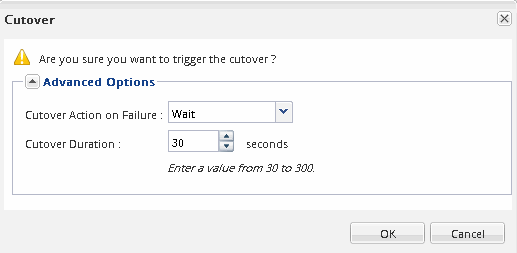
-
확인 * 을 클릭합니다.
-
-
반복합니다 4단계.


